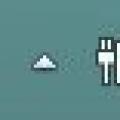Восемь лет назад Стив Джобс анонсировал первый смартфон компании Apple. Одной из главных особенностей iPhone являлась возможность навигации по меню и удобный ввод текста при помощи пальцев рук. Никаких стилусов, никаких дополнительных принадлежностей для взаимодействия с экраном устройства. Клавиатура в iOS долгое время оставалась одной из самых удобных, но запросы пользователей росли и миллионам владельцев iPhone хотелось чего-то новенького. Выход iOS 8 развязал руки как разработчикам, так и пользователям – теперь каждый владелец iPhone, iPod или iPad мог установить стороннюю клавиатуру. Сегодня мы рассмотрим одни из самых популярных и удобных клавиатур для iOS в App Store с поддержкой кириллицы.
Для включения клавиатуры после загрузки потребуется перейти в Настройки – Основные – Клавиатура – Клавиатуры – Новые Клавиатуры и выбрать установленную клавиатуру.

После чего открыть ее настройки и Разрешить полный доступ .

В подборку войдут исключительно клавиатуры, поддерживающие русский язык . Разные алгоритмы ввода, разнообразный интерфейс и различная цена.

TouchPal
Жанр
: Утилиты, клавиатура
Издатель
: CooTek
Версия
: 1.3
iPhone + iPad
: Бесплатно [Скачать из App Store]
- Плюсы:
быстрый ввод, удобный доступ к знакам препинания и смайлам, множество тем и шрифтов, удобное переключение раскладок
Минусы: небольшое количество языков
Клавиатура TouchPal была представлена практически сразу после официальной презентации iOS 8 в сентябре 2014 года. Долгое время разработчики медлили с выпуском русского языка, но терять аудиторию – не в интересах CooTek и китайская компания выпускает очередное обновление, поддерживающее кириллицу.

Главная особенность TouchPal – возможность набора с помощью взмахов и свайпов. Для ввода слов нет необходимости отдельного тапания по буквам: достаточно коснуться первой буквы, а затем, не отрывая пальца, водить по клавиатуре, выбирая следующие. TouchPal прекрасно корректирует любые ошибки во введенном тексте.

Для добавления нового слова в словарь, достаточно ввести его по буквам, а затем тапнуть по предиктивной строке. Для быстрого ввода знаков пунктуации достаточно задержать палец на букве, с изображением конкретного знака.

Жанр
: Утилиты, клавиатура
Издатель
Версия
: 5.0.1
iPhone + iPad
: 62 руб [Скачать из App Store]
- Плюсы:
умный ввод, наличие надстроек, множество тем, скорость набора
Минусы: сложность со вводом знаков пунктуации
Русский язык в клавиатуре появился практически сразу после официального анонса. Fleksy предусматривает побуквенный ввод слов и поддерживает несколько жестов для быстрой вставки пробела или знаков пунктуации.

Клавиатура Fleksy четко распознает слова даже в том случае, если вы несколько раз промахнулись пальцем. Для выбора необходимого варианта достаточно провести пальцем вверх или вниз.
Кроме того, Fleksy позволяет установить несколько дополнительных расширений, среди которых:
-
– анимированные GIF-мемы;
– отдельная цифровая строка;
– навигация курсора;
– настройка для набора одной рукой (правша/левша);

Предусмотрена в клавиатуре и смена тем, а также выбор размера клавиатуры: большая, средняя и маленькая.

Swype
Жанр
: Утилиты, клавиатура
Издатель
: Nuance Communications
Версия
: 1.2
iPhone + iPad
: 62 руб [Скачать из App Store]
- Плюсы:
скорость, собственный словарь, цифровая клавиатура
Минусы: медленный ввод знаков пунктуации, отсутствие синхронизации словарей между iOS-девайсами
Разработчики клавиатуры Swype с выходом русского языка немного затянули, а потом разом добавили более 20 раскладок со всех концов света. Ввод осуществляется при помощи свайпов (аналогично TouchPal ).

Алгоритм распознавания слов считается одним из лучших среди представленных в App Store клавиатур. Понятно реализован и словарь, позволяющий самостоятельно добавлять непонятные приложению слова.

Переключение языков осуществляется задержкой пальца на пробеле. В Swype предусмотрена и отдельная цифровая клавиатура, вызвать которую можно через логотип.
Пользователю доступно всего 5 тем, а остальные разработчики предлагают приобрести за дополнительную плату.

Minuum
Жанр
: Утилиты, клавиатура
Издатель
: Whirlscape
Версия
: 1.3
iPhone + iPad
: 62 руб [Скачать из App Store]
- Плюсы:
занимает минимум места на экране, хорошая автокоррекция
Минусы: владельцы толстых пальцев проходят мимо
Даже большого экрана iPhone 6 Plus бывает недостаточно, а в момент ввода текста «полезный» размер экрана сокращается практически вдвое. Именно с этой целью и была разработана клавиатура Minuum .

На первый взгляд Minuum ничем не отличается от ряда сторонних клавиатур, но стоит провести пальцем сверху-вниз, как Minuum предстанет в виде минималистичной клавиатуры, занимающий чуть более четверти экрана iPhone. Для переключения языка удерживайте значок глобуса.

13 языков, 15 разноцветных тем, быстрый доступ к смайлам и моментальное сворачивание – все это клавиатура Minuum . В качестве новогоднего подарка разработчики выпустили отдельную клавиатуру Christmas Keyboard с несколькими темами, распространяемую абсолютно бесплатно [Скачать Christmas Keyboard ].

MyScript Stack
Жанр
: Утилиты, клавиатура
Издатель
: MyScript
Версия
: 1.2.0
iPhone + iPad
: Бесплатно [Скачать из App Store]
- Плюсы:
хороший алгоритм распознавания, поддержка ряда языков
Минусы: медленная скорость печатания, путаница с регистрами
Идея рукописного ввода на коммуникаторах известна еще с появления архаичного прототипа iPad Newton . Клавиатура MyScript Stack позволяет вводить букву за буквой при помощи пальца.
Обзор редактора
We provide iPhone Keyboard - iOS 8 APK file for Android or Blackberry (BB10 OS) or Kindle Fire and many Android Phones such as Sumsung Galaxy, LG, Huawei and Moto. iPhone Keyboard - iOS 8 APK is a free другое Apps.
It"s newest and latest version for iPhone Keyboard - iOS 8 APK is (com.verycoolapps.emojikeyboard.apk). It"s easy to download and install to your mobile phone (android phone or blackberry phone). Read iPhone Keyboard - iOS 8 APK detail and permission below and click download apk button to go to download page.
On download page, the download will be start automatically. You need download All-in-One APK Downloader first. we provide direct download link for iPhone Keyboard - iOS 8 APK there. iPhone Keyboard - iOS 8 APK is the property and trademark from the developer iPhone Keyboard - iOS 8
Please be aware that we only share the original and free apk installer for iPhone Keyboard - iOS 8 APK WITHOUT ANY cheat, crack, unlimited gold, gems, patch or any other modifications. if there is any problem please let us know.
подробноDescriçao делать очень крутые приложениядля Emoji клавиатуры 8 смайликов плоский белый стиль клавиатуры.Легко и быстро Тип с многими смайлики смайлик,swype и возможностей Android.Это поддержка ввода emoji символ всюду, таких как SMS/Instagram/Твиттер/в whatsapp/Facebook и отправлять смайлики в iPhone для дисплея.Особенности:- полный emoji, смайлик и смайлик к дисплею и более 3000 смайлики - Эмодзи-Клавиатура: поддержка обмена сообщениями смайлики в iPhone и iOS 7, iOS 8 и устройства - дисплей- Автоматическая коррекция - жест typing с динамическим плавающей просмотра - предложить имена контактов - следующее слово предложения и текущие доработки слово - раздвижные входные (вход слово, сдвинув через букв)- авто-капитализация (заглавной первое слово каждого предложения)- Настроить заглавные и прописные дисплей в настройки - Поддержка Nexus 5 и kitkat 4.4 для Android - эмулятор клавиатуры iPhone - Поддержка изменить размер макета - Поддержка iOS 8 смайлики emoji клавиатуры 8 ком смайлики é ГМ абсолютно новый эстило Бранко лисо.Escreva rápido е facilmente ком но, со многими мечтами emoji, смайлики не смайлики, прокрутите электронной capacidade де андроид.Супорта в энтраде símbolo смайлики их тодос ОС профиль lugares, Комо о СМС / Instagram / Твиттер / в whatsapp / Facebook е на смайлики пункт мобильный пункт exibição.Características:- completa смайлики, смайлик, смайлик электронной exibição е маис-де-3000 смайлики - Эмодзи-Клавиатура: mensagens де apoio смайлики пункт мобильный е в iOS 7, iOS показывают де 8 Dispositivo - Correção automática - Digitação Gesto ком dinâmica де visualização flutuante - Sugerir номс де contatos - Sugestões palavra seguinte е conclusões palavra atual - Коррера-де-энтрада (ввод ума palavra deslizando através-дас-летрас)- авто-capitalização (ЭМ maiúscula в примейра palavra де када фрейз)- Для вывода капитала е minúsculas exibição на definição - Suporte смартфон Nexus 5 и kitkat 4.4 для Android - iPhone Клавиатура эмулятор - Suporte изменить размер disposição - Suporte для iOS 8 эмодзи
Начиная с iOS 8 мобильная операционная система Apple начала поддерживать альтернативные клавиатуры, позволяющие существенно расширить возможности iPhone и iPad. В App Store имеется огромное количество сторонних клавиатур, предлагающих помимо возможности быстрее набирать текст различные дополнительные функции, вроде быстрой вставки в текст анимационных изображений, документов и т.д. В этой инструкции мы расскажем о том как установить альтернативную клавиатуру на iPhone и iPad на примере одной из самых популярных клавиатур SwiftKey.
Перед тем как устанавливать стороннюю клавиатуру ее, естественно, необходимо загрузить из App Store. Выбор альтернативных клавиатур по-настоящему велик, поэтому проблем с нахождением необходимого приложения быть не может, однако, стоит учитывать, что некоторые клавиатуры платные, а часть из них не поддерживают русский язык. В качестве наглядного примера клавиатуры у которой нет «косяков» ни по каким параметрам мы взяли известное приложение SwiftKey . Если вы ранее альтернативными клавиатурами не пользовались, то начать свое знакомство с ними вы можете как раз-таки со SwiftKey.
Шаг 1. Перейдите в меню «Настройки » на своем iPhone или iPad
Шаг 2. Выберите пункт «Основные » → «Клавиатура » → «Клавиатуры »
 Шаг 3. Перейдите в меню «Новые клавиатуры
»
Шаг 3. Перейдите в меню «Новые клавиатуры
»
 Шаг 4. Выберите только что загруженную вами стороннюю клавиатуру
Шаг 4. Выберите только что загруженную вами стороннюю клавиатуру
 Шаг 5. Нажмите на строку с названием вашей сторонней клавиатуры
Шаг 5. Нажмите на строку с названием вашей сторонней клавиатуры Шаг 6. На открывшейся странице активируйте переключатель «Разрешить полный доступ
»
Шаг 6. На открывшейся странице активируйте переключатель «Разрешить полный доступ
»
 Вот и все! Теперь в каждом приложении вам будет доступна ваша новая альтернативная клавиатура. Для удобства ее использования вы можете удалить штатные раскладки клавиатуры в меню «Настройки
» → «Клавиатура
».
Вот и все! Теперь в каждом приложении вам будет доступна ваша новая альтернативная клавиатура. Для удобства ее использования вы можете удалить штатные раскладки клавиатуры в меню «Настройки
» → «Клавиатура
».
Независимо от того, являетесь ли вы многоязычным пользователем Apple или просто не знакомы с иностранными языками, но вы наверняка меняете, время от времени язык клавиатуры. Переключить язык клавиатуры в iOS действительно довольно просто, мы пошагово расскажем как поменять язык (русский, английский, украинский и другие) клавиатуры на Айфоне и Айпаде.
В самом начале вам нужно включить в список раскладок нужный вам язык. Это позволит вам использовать иностранные языки без полного изменения языка iOS.
Вы можете добавлять, настраивать или удалять языковые клавиатуры в любое время, выполняя следующие действия:
Откройте приложение «Настройки», затем перейдите в «Основные» и «Клавиатура».
Если телефон на китайском языке, то сначала .
Вот как поменять язык клавиатуры на айфоне и айпаде
Выберите «Клавиатуры» и нажмите «Добавить новую клавиатуру» – далее нажмите на нужную вам альтернативную языковую клавиатуру, чтобы добавить ее в список раскладок клавиатур iOS, после чего вы сможете быстро сменить на неё, когда печатаете.

Предположим, что вы уже добавили по крайней мере одну альтернативную языковую клавиатуру (к примеру французский), вы можете просто использовать стандартными клавиатуру или использовать клавиатуру Emoji, и когда вам нужна будет французская раскладка переключите, нажав на глобус.
Обратите внимание, что в новых версиях iOS, когда у вас включено более одного альтернативного языка клавиатуры, знакомый значок смайлика Emoji на клавиатуре отключается из-за значка Globe (глобус) и нужно удерживать, чтобы выбрать Emoji.
Как поменять язык клавиатуры на Айфоне и Айпаде?
После того, как вы включили хотя бы одну клавиатуру другого языка в настройках iOS, вы можете быстро и легко переключаться между языками клавиатуры, выполняя следующие действия:
1. Зайдите туда, где вы можете получить доступ к виртуальной клавиатуре на экране.
2. Нажмите и удерживайте значок глобуса, чтобы открыть меню языков клавиатуры.
3. Выберите альтернативный язык, чтобы переключиться на него.
4. Выбранный язык клавиатуры сразу активируется.

Обратите внимание, что вы должны нажать и удерживать значок глобуса, чтобы открыть альтернативные языковые варианты. Просто нажимая значок глобуса, как правило, при быстром нажатии вы просто переключаетесь на клавиши Emoji.
Прочитайте:
Вы можете в любой момент быстро переключить или изменить язык клавиатуры в iOS, выполнив те же шаги с добавлением языка в список раскладок и выборе на клавиатуре с помощью значка в виде глобуса. Сделать это можно в любое время, когда клавиатура будет видна на устройстве Apple.
Пользователи Mac имеют похожий способ переключения языка клавиатуры с помощью значка на панели задач.
Как удалить язык клавиатуры с Айфона и Айпада?
Хотите удалить альтернативный язык с клавиатуры вашего iPhone или iPad, в котором вы больше не нуждаетесь? Возможно, вы общаетесь на нескольких языках или учите новый язык и думаете, что это полезно. Или, возможно, вы обнаружили новый язык в клавиатуре, который вы никогда не использовали, и хотите удалить его?
Любые добавленные языки в клавиатуру появляются под значком маленького глобуса на клавиатуре устройства iOS, что позволяет достаточно быстро изменить язык клавиатуры. Но если вы не хотите, чтобы определенный язык появлялся в этом списке, тогда вам нужно удалите его с iPhone или iPad.
Если у вас добавлены другие языки, которые вы желаете удалить с iPhone или iPad, то читайте дальше, чтобы узнать, как удалить языки клавиатуры с любого устройства iOS.
О, кроме того, что вы просто удаляете разные раскладки клавиатуры, вы также можете использовать этот способ, чтобы удалить клавиатуру Emoji или сторонние клавиатуры. Если по какой-то причине вам не нравятся те, что есть на iOS, или вы просто хотите их удалить.
Как убрать лишние языки на Айфоне и Айпаде?
Обратите внимание, что вы должны иметь более одной раскладки языковой клавиатуры, чтобы иметь возможность ее удалить, у вас также есть возможность удалить свою основную языковую клавиатуру, из iOS.
Смотрите как это сделать:
1. Откройте приложение «Настройки» и перейдите в «Основные», далее «Клавиатура», а затем в «Клавиатуры».

2. В списке клавиатур проведите по экрану слева на клавиатуре, которую вы хотите удалить.*
3. Нажмите кнопку «Удалить».

Вот как удалить клавиатуру на Айфоне и Айпаде!
Повторите шаги с другими языковыми клавиатурами, которые необходимо удалить.
SwiftKey — это сторонняя клавиатура, давно знакомая пользователям Android. Свою популярность она завоевала своей функциональностью и гибкостью, а также удобной системе ввода текста, которая по первым буквам угадывает слово целиком, учитывая при этом ваш лексикон. Теперь SwiftKey доступен и в качестве отдельного приложения для iOS.
К сожалению (или к счастью), в iOS невозможно поменять стандартную клавиатуру на стороннюю. Но разработчики все равно выпустили свои клавиатуры, сделав их в форме отдельных приложений. В App Store уже есть подобная клавиатура — Fleksy, но она не очень интересна нам из-за отсутствия поддержки кириллицы. А что же представляет из себя SwiftKey?
Это также отдельное приложение, которое синхронизирует набранный текст с Evernote. По сути, это просто надстройка к стандартной клавиатуре, которая позволяет «угадывать» слова по первым вводимым буквам. Например, введя «Lo», Swiftkey сразу же предложит вам быстро ввести слова «Lol» и «Love», то есть слова необязательно вводить полностью. Если приноровиться, это значительно ускоряет процесс ввода текста.

В приложение встроен английский словарь, дополнительно можно загрузить и другие. Несмотря на это, приложение поддерживает и русский язык. Не стоит забывать, что SwiftKey подстраивается под ваш лексикон и предлагает вам те слова, которые вы используете чаще всего.


Конечно, особенности iOS не позволяют использовать SwiftKey с максимальным удобством, ведь вводить текст подобным образом можно только непосредственно в самом приложении. Apple стоит задуматься — не стоит ли внедрить такой алгоритм ввода текст в стандартную клавиатуру? Ведь это удобно и позволяет экономить кучу времени. Попробуйте сами.